Lås upp Bootloader Realme Pad RMP2102, RMP2103
Miscellanea / / October 11, 2021
I den här självstudien visar vi stegen för att låsa upp startladdaren på din Realme Pad (modell RMP2102, RMP2103) samt låsa upp den senare. Realme Pad lanserades i Indien med en Mediatek MT6769V/CU Helio G80 -processor och trippel bakre kameror.
Det finns en uppsjö av tweaks, modifieringar och anpassade binärer för olika Realme -enheter, och Realme Pad är inte heller annorlunda. Även om det bara har gått ett par månader sedan lanseringen, ser vi redan imponerande stöd för den här enheten. Men för att utföra dessa tweaks är det bara ett krav som måste uppfyllas- din Realme Pad ska ha en olåst bootloader. I den här guiden hjälper vi dig med just det. På samma sätt kommer vi också att visa dig hur du låser upp enhetens bootloader om du vill göra det i ett senare skede. Följ med.

Sidinnehåll
- Fördelar/risker med en olåst bootloader
- Varför behöver vi låsa upp startladdaren?
- Nackdelar med bootloader -upplåsning
-
Förutsättningar
- Ladda din telefon
- Du behöver en dator eller bärbar dator
- Ladda ner USB -drivrutiner
- Ladda ner Unlock Tool
- Aktivera USB -felsökning och OEM -upplåsning
- Steg för att låsa upp Bootloader på Realme Pad (RMP2102, RMP2103)
- Återlås Bootloader på Realme Pad (RMP2102, RMP2103)
Fördelar/risker med en olåst bootloader
Det finns en mängd fördelar i samband med en olåst bootloader. Till att börja med kan du blinka anpassade ROM -skivor som LineageOS, Pixel Experience, etc. På samma sätt är det också möjligt att installera en anpassad återställning som TWRP. Detta gör att du kan blinka ZIP- och IMG -filer, torka olika partitioner, skapa och återställa Nandroid -säkerhetskopiering etc. På samma sätt kan du också rota din enhet via Magisk och få åtkomst till administrativa rättigheter.
Men dessa ändringar har också några risker. Till exempel kommer det att rensa bort all data från din enhet och kan också göra garantin ogiltig. Dessutom kanske appar som Google Pay, Netflix och Pokemon Go inte fungerar korrekt. Hela processen är riskabel och kan orsaka några problem om den inte utförs korrekt. Med det sagt, om du är redo att gå vidare, här är stegen för att låsa upp startladdaren på Realme Pad (RMP2102, RMP2103).
Varför behöver vi låsa upp startladdaren?
När du har låst upp startladdaren på din telefon kan du rota telefonen. Det tillåter användaren att fortsätta och installera begränsade appar, mod -appar, installera anpassat operativsystem som Lineage OS, etc. på enheten. Observera att upplåsning av startladdaren upphäver garantin för din enhet. Så det är bättre att låta garantiperioden komma över och sedan låsa upp den.
Nackdelar med bootloader -upplåsning
Nedan följer nackdelarna med bootloader -upplåsning som du måste tänka på innan du går vidare och faktiskt låser upp startladdaren på din telefon:
- Efter att ha laddat upp startladdaren ogiltigförklaras garantin för din enhet.
- Du kommer inte längre att få de officiella OTA -uppdateringarna.
- Du kan tegelstena din enhet om du inte följer stegen noggrant.
Förutsättningar
Varning
GetDroidTips ansvarar inte för alla slags problem eller fel som du kan uppleva när eller efter att ha följt den här guiden. Se till att ta en fullständig säkerhetskopia av enhetsdata och göra det på egen risk.
Nu innan vi går vidare och låser upp startladdaren för Realme Pad, låt oss göra en lista över de förutsättningar som krävs för att låsa upp den:
Ladda din telefon
Du måste se till att din Realme Pad (RMP2102, RMP2103) är laddad till cirka 60% innan du använder den för att låsa upp startladdaren för att undvika problem med startslingan under upplåsningsprocessen.
Du behöver en dator eller bärbar dator
Vi kör vissa ADB- och Fastboot -kommandon som kan köras via PC eller en bärbar dator. Så vi skulle behöva en dator för att låsa upp startladdaren.
Annonser
Ladda ner USB -drivrutiner
För att din Realme Pad ska känna igen din dator måste du ha rätt USB -drivrutiner som passar din telefon installerade på din dator. Och för det kan du följa länken nedan för att ladda ner rätt Realme USB -drivrutiner till din dator.
- Realme USB -drivrutiner
Ladda ner Unlock Tool
Unlocker Tool används för att låsa upp startladdaren för alla Realme -enheter efter att ha fått tillstånd från Realmes officiella webbplats. Du kan ladda ner det senaste upplåsningsverktyget genom att klicka på länken nedan:
- Ladda ner Unlock Tool
Aktivera USB -felsökning och OEM -upplåsning
Annonser
För att låsa upp startladdaren måste du först aktivera USB -felsökning och OEM -upplåsning för att interagera med din dator eller bärbara dator.
- Öppna appen Inställningar på din telefon
- Leta efter menyn Om telefon och klicka på den
- Du kan se enhetsbyggnadsnumret eller detaljversionen av programvaruversionen, tryck på det flera gånger tills bekräftelsen på utvecklaralternativ som aktiverats blinkar på skärmen.
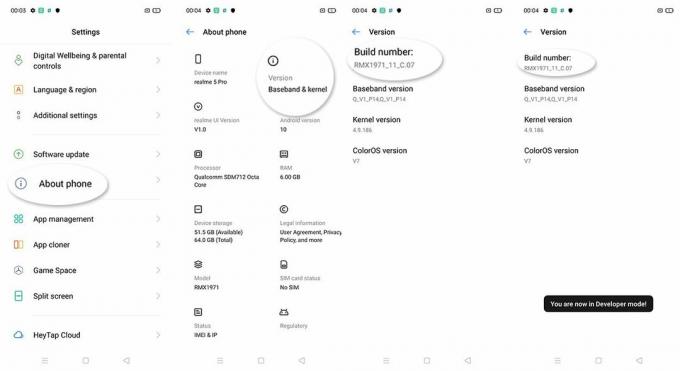
Eftersom utvecklaralternativen är aktiverade på Realme Pad kommer detta att visas i inställningarna. Du kan aktivera USB -felsökning genom att öppna utvecklaralternativ. Stegen för att göra detta är:
- Om du har aktiverat utvecklaralternativet, gå nu tillbaka och tryck på inställningarna igen
- Öppna menyn Ytterligare inställningar - Utvecklaralternativ
- Aktivera USB -felsökning och OEM -upplåsning
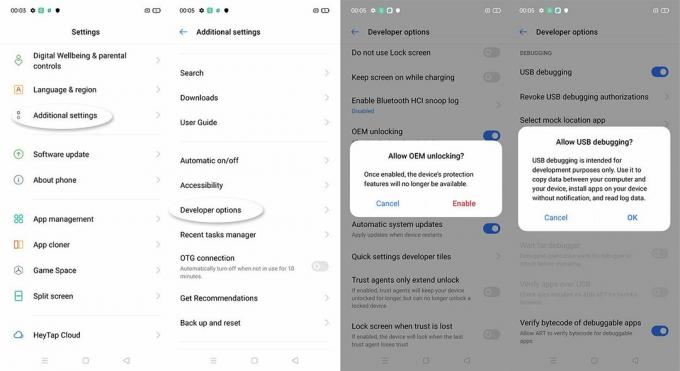
Steg för att låsa upp Bootloader på Realme Pad (RMP2102, RMP2103)
- Starta In-Depth-appen på din Realme-enhet. Ansök om det djupgående testet.

- När det är klart öppnar du igen det djupgående testet och trycker på "Frågeverifieringsstatus" i det övre hörnet.

- Klicka sedan på "Starta det djupgående testet". Din enhet startas sedan till Bootloader/Fastboot -läget.

- Anslut din enhet till datorn via USB-kabel och gå till mappen plattformsverktyg.
- I den mappen skriver du in cmd i adressfältet och trycker på Retur. Detta kommer att starta kommandotolken.
- Ange koden nedan i CMD -fönstret:
fastboot blinkande upplåsning - Du får nu en uppmaning på din enhet, tryck på Ja. Med detta kommer datatorkningsprocessen nu att starta och startladdaren på din Realme Pad kommer också att låsas upp. Den första stöveln kan ta lite tid, det är helt normalt. Dessutom måste du också konfigurera din enhet från början.
Återlås Bootloader på Realme Pad (RMP2102, RMP2103)
Om du vill låsa om enhetens startladdare och gå tillbaka till lager, hjälper nedanstående instruktioner dig. Men innan det finns några ganska viktiga punkter värda att diskutera. se till att din enhet inte har någon anpassad binär installerad. Med det menar vi att den inte ska vara rotad eller att TWRP ska vara installerat.
Viktigast av allt, det bör köra lager firmware och inte någon anpassad ROM. Så om du markerar alla dessa krav fortsätter du med stegen nedan för att låsa upp startladdaren på din Realme Pad -enhet.
Återlås Bootloader på alla Realme -enheter
Så där har du det från min sida i den här artikeln. Jag hoppas att den här guiden hjälper dig med att låsa upp din Realme Pad enkelt och på ett säkert och officiellt sätt. Meddela oss i kommentarerna om den här guiden var till hjälp och kommentera även nedan om du har stött på några problem med något av ovanstående steg. Fram till nästa inlägg... Skål!

![Hur man installerar lager-ROM på Alcatel 8055 OneTouch Pixi 3 [Firmware File]](/f/477ca6ec3e787e6072d003a1c317605a.jpg?width=288&height=384)
![Så här installerar du lager-ROM på Movic X6 [Firmware Flash File / Unbrick]](/f/08321069a95e38ff86ef58688ee2fefc.jpg?width=288&height=384)
![Hur man installerar lager-ROM på MLS iQM522 [Firmware Flash File / Unbrick]](/f/e44a1ddb8ced07c6df9d71b95e1b1b30.jpg?width=288&height=384)